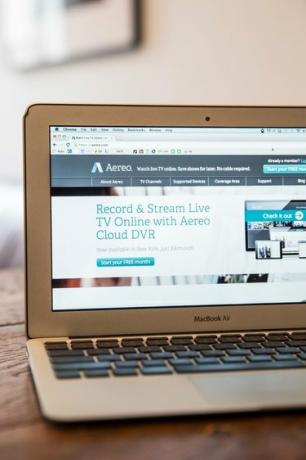
MacBook 모델 번호는 컴퓨터의 구성 요소에 대한 정보를 제공합니다.
이미지 크레디트: 앤드류 버튼/게티 이미지 뉴스/게티 이미지
MacBook의 모델 번호는 컴퓨터의 부품을 주문하거나 구성 요소를 업그레이드할 때 도움이 될 수 있습니다. MacBook은 MacBook 케이스 바닥과 소매 상자의 두 가지 주요 위치에 모델 번호를 표시합니다. 이러한 자료에 더 이상 접근할 수 없으면 MacBook 모델 검색이 조금 더 어려워지지만 불가능하지는 않습니다. 이와 같은 경우 Apple 지원 웹 사이트를 사용하여 MacBook 모델 번호를 찾을 수 있습니다.
케이스 및 박스 확인
1 단계
MacBook을 뒤집어 바닥 케이스에 있는 텍스트를 찾으십시오.
오늘의 비디오
2 단계
"모델 번호:" 텍스트를 표시하는 텍스트 세그먼트를 찾습니다. 모델 번호는 하나 또는 두 개의 문자로 시작하고 그 뒤에 일련의 숫자가 옵니다.
3단계
MacBook이 들어 있던 소매 상자를 찾아 스티커에 있는 모델 번호 정보를 확인합니다. 스티커는 일반적으로 외부 덮개에 나타납니다.
모델 번호 조회
1 단계
MacBook의 Finder 막대에서 Apple 메뉴를 클릭하고 드롭다운 메뉴에서 "이 Mac에 관하여..."를 선택합니다.
2 단계
"추가 정보..." 버튼을 선택합니다.
3단계
"시스템 보고서..." 버튼을 클릭하고 "하드웨어"를 클릭하십시오.
4단계
모델 식별자 섹션에서 모델 번호를 찾으십시오.
5단계
Apple 지원 사이트를 확인하고 모델 식별자를 MacBook Pro 또는 MacBook Air 모델 번호의 현재 라인과 일치시키십시오(참고자료 링크). 웹사이트는 두 자리 국가 코드 없이 완전한 모델 번호를 제공합니다.
6단계
Apple 지원 웹 사이트에서 국가 코드 목록을 확인하여 누락된 두 자리 국가 코드를 확인하십시오. 미국에 거주하는 경우 국가 코드 "LL"을 사용합니다.
팁
지원 사이트를 사용하여 모델 번호를 찾으면 전체 모델 정보를 얻을 수 없습니다. 모델 번호의 "xx" 숫자는 MacBook을 구입한 국가를 나타냅니다. 일반적으로 부품 번호는 MacBook에 사용되는 구성 요소를 식별하므로 두 자리 국가 코드는 필요하지 않습니다. 두 자리 국가 코드는 기기를 구입한 국가만 알려줍니다.
맞춤형 컴퓨터는 Apple 지원 웹사이트에서 제공되는 모델 번호와 일치하지 않을 수 있습니다.
경고
이 문서의 정보는 MacBook Pro 및 MacBook Air 컴퓨터의 2014 라인에 적용됩니다. 다른 제품이나 버전에 따라 약간 또는 크게 다를 수 있습니다.



